Format pliku MPEG2 jest zwykle używany w przypadku płyt DVD lub sygnałów telewizyjnych. W związku z tym możesz chcieć konwertować MPEG2 do MP4 aby umożliwić Ci korzystanie z bardziej elastycznego i uniwersalnego formatu w porównaniu do poprzedniego. I możesz potrzebować oprogramowanie lub aplikacja do konwersji wideo aby ci pomóc w tym czasie.
Tutaj omówimy, jak przekonwertować MPEG2 na MP4. Porozmawiamy o sześciu różnych narzędziach (i ich krokach), które pomogą Ci konwertować różne typy plików z jednego formatu na drugi. Pod koniec tego artykułu z łatwością przekonwertujesz różne typy plików, w tym formaty MPEG2 i MP4.
Spis treści: Część 1. Najłatwiejszy sposób konwersji MPEG2 na MP4 na Mac / WindowsCzęść 2. Inne sposoby konwersji MPEG2 na MP4 za darmo onlineCzęść 3. Czy MPEG-2 jest lepszy niż MP4?Część 4. Wniosek
Część 1. Najłatwiejszy sposób konwersji MPEG2 na MP4 na Mac / Windows
Bezstratnie i szybko konwertuj wideo i audio do dowolnego wybranego formatu. Złożone narzędzie, które może wykonywać różne czynności i funkcje, w tym edycję i odtwarzanie wideo. Konwerter wideo iMyMac umożliwia konwersję plików wideo i audio do formatu wybranego do odtwarzania.
iMyMac Video Converter to potężne narzędzie do przesyłania formatu plików i czyszczenia komputera Mac. Na przykład, konwertowanie MKV na GIF to bułka z masłem z pomocą tego konwertera.
Możesz także użyć narzędzi do poprawy jakości wideo, aby poprawić ciemne i prześwietlone filmy, zwiększając rozdzielczość wideo z niższej do wyższej oraz dostosowując jasność, nasycenie i kontrast swoich filmów, aby zapewnić wygodniejsze oglądanie.
Oto kroki, aby łatwo przekonwertować MPEG2 na MP4:
- Uruchom narzędzie po pobraniu i zainstalowaniu.
- Przeciągnij pliki MPEG2 po prawej stronie ekranu, aby je dodać.
- Wybierz format wyjściowy jako MP4 po kliknięciu na Konwertuj format. W razie potrzeby należy wprowadzić poprawki i poprawki.
- Wybierz miejsce na zapisanie plików.
- Następnie wybierz Export aby rozpocząć proces konwersji.

Część 2. Inne sposoby konwersji MPEG2 na MP4 za darmo online
# 1. Anyconv.com
AnyConv to kolejny konwerter plików online. Działa z różnymi typami danych, w tym dokumentami, archiwami, audio, wideo i zdjęciami. Chociaż na stronie narzędzia pojawiają się reklamy, nie przeszkadzają one w korzystaniu z aplikacji online. AnyConv ma ograniczenie rozmiaru pliku. W rezultacie najlepiej nadaje się do małych rozmiarów plików i działa najlepiej z krótkimi plikami audio i wideo.
Oto jak użyć tego narzędzia, aby zmienić MPEG2 na MP4:
- Odwiedź stronę AnyConv.
- Kliknij konwertować w górnym nagłówku i kliknij Wideo z menu rozwijanego, które się pojawi.
- Dodaj swoje pliki, klikając Wybierz Plik
- Po dodaniu plików wybierz żądany format wyjściowy. W takim przypadku wybierzemy MP4 jako format wyjściowy.
- Następnie kliknij niebieski przycisk konwersji.
- Narzędzie prześle i przekonwertuje plik. Poczekaj, aż to się skończy.
- Po zakończeniu procesu konwersji pobierz przekonwertowany plik na swój komputer lub urządzenie mobilne.
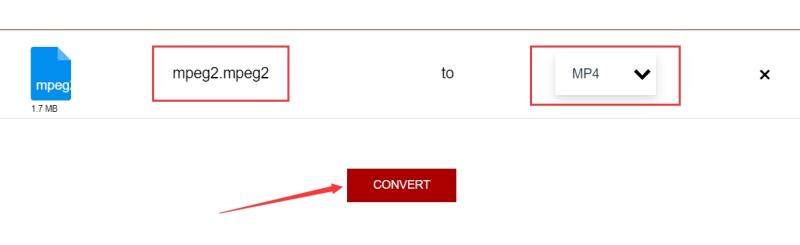
#2. Convertio.pl
Aplikacja obsługuje ponad 25600 indywidualnych konwersji między ponad 300 różnymi typami plików. Więcej w porównaniu z innymi konwerterami. Przeciągnij i upuść swoje pliki na stronę internetową, wybierz format wyjściowy, a następnie kliknij przycisk „konwertowaćPrzycisk ". Poczekaj kilka chwil na zakończenie operacji. Ciężko pracują, aby zakończyć każdą konwersję w mniej niż dwie minuty.
Wszystkie konwersje odbywają się w chmurze i nie zajmują miejsca na Twoim komputerze. Większość typów konwersji oferuje opcje zaawansowane. Convertio usuwa przekonwertowane pliki po 24 godzinach, ale nie przesłane pliki. Nikt nie ma dostępu do Twoich plików, ponieważ są one w pełni poufne.
Oto kroki, aby użyć Convertio do konwersji MPEG2 na MP4:
- Odwiedź Convertio
- Kliknij Wybierz pliki i dodaj pliki, które chcesz przekonwertować.
- Następnie wybierz żądany format wyjściowy. Jeśli chcesz przekonwertować pliki MPEG2 na MP4, wybierz MP4.
- Naciśnij przycisk koła zębatego lub ustawienia, aby wprowadzić modyfikacje w pliku wyjściowym.
- Następnie kliknij konwertować.
- Poczekaj na zakończenie procesu konwersji, a następnie pobierz przekonwertowany plik.
#3. FreeConvert.com
Jak alternatywa dla Convertio, FreeConvert może również konwertować MPEG2 na MP4. Za pomocą FreeConvert można przekonwertować ponad 1500 typów plików. Możliwe jest konwertowanie obrazów, filmów, plików muzycznych, a nawet e-booków. Ma kilka opcji zaawansowanych, które mogą pomóc w dopracowaniu metod konwersji.
FreeConvert to internetowy konwerter plików. W rezultacie działa na systemach Windows, Mac, Linux i na dowolnym urządzeniu mobilnym. Obsługiwana jest każda główna przeglądarka. Po prostu wybierz format i prześlij plik. Organizacja rozumie, jak ważne są dla Ciebie bezpieczeństwo plików i prywatność. W rezultacie zaszyfrowali Twoje pliki przy użyciu 256-bitowego protokołu SSL i usunęli je po określonej liczbie godzin.
Poniżej przedstawiono kroki konwersji MPEG2 na MP4:
- Odwiedź FreeConvert
- Dodaj pliki, które chcesz przekonwertować, klikając Wybierz pliki.
- Następnie wybierz format wyjściowy, do którego przesłany plik ma zostać przekonwertowany.
- Następnie wybierz „Konwertuj na [FORMAT WYJŚCIOWY]”.
- Poczekaj na zakończenie operacji przesyłania i konwersji.
- Następnie naciśnij Do pobrania opcję zapisania świeżo przekonwertowanego pliku na komputerze lub urządzeniu mobilnym.
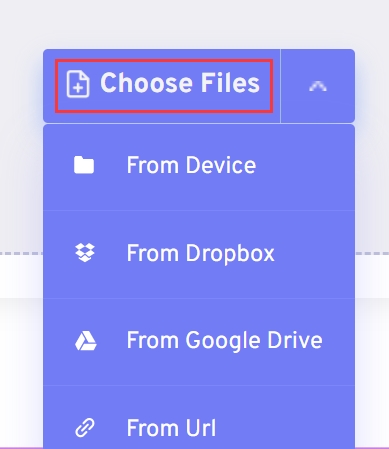
#4. CloudConvert.com
CloudConvert, dobrze znane oprogramowanie online, umożliwia użytkownikom konwersję między kilkoma typami plików. Można przesyłać tylko pliki o określonym rozmiarze w megabajtach. Ponieważ cała praca jest wykonywana na ich serwerach, CloudConvert jest dobrą opcją, jeśli po prostu potrzebujesz przekonwertować mały plik. Aby tego uniknąć, unikaj pobierania i instalowania aplikacji na komputerze.
Poniżej przedstawiono kroki konwersji MPEG2 na MP4:
- Za pomocą przeglądarki przejdź do oficjalnej strony internetowej
- Dodaj pliki, które chcesz przekonwertować, klikając „Wybierz pliki."
- Następnie wybierz żądany format eksportu. Wybierać MP4 jeśli chcesz przekonwertować MPEG2 na format MP4.
- Następnie wybierz konwertować.
- Poczekaj na zakończenie konwersji przed pobraniem przekonwertowanego pliku.
#5. MP4.do Online
Ten darmowy konwerter jest zaśmiecony reklamami i wydaje się mniej profesjonalny niż CloudConvert. Pomimo faktu, że ilość plików audio i wideo, które możesz przesłać, jest ograniczona, może to być przydatne do konwersji. MP4.To to platforma internetowa, do której można uzyskać dostęp z dowolnego komputera stacjonarnego lub urządzenia mobilnego podłączonego do Internetu.
Oto kroki, aby użyć konwertera online MP4.To do konwersji MPEG2 na MP4:
- Odwiedź stronę internetową MP4.To.
- Kliknij "Wybierz swoje pliki” i dodaj z dysku lokalnego. Możesz też przeciągnąć i upuścić pliki, które chcesz przekonwertować.
- Następnie kliknij Konwersja plików.
- Poczekaj na zakończenie procesu przesyłania i konwersji.
- Kliknij łącze Pobierz, aby zapisać plik na dysku lokalnym komputera lub urządzenia mobilnego.
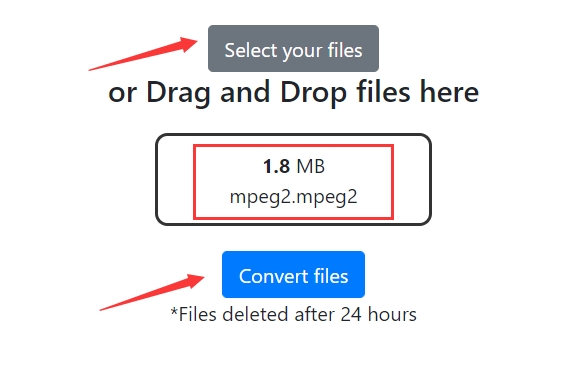
Część 3. Czy MPEG-2 jest lepszy niż MP4?
Narzędzia do konwersji używane do konwersji formatu MPEG2 na MP4 podano wcześniej, w tej części porozmawiamy o różnicach między MPEG2 i MP4. Oceniając najlepszy format (bez uwzględnienia rozmiaru pliku), MPEG2 wygrywa z MP4, ponieważ zapewnia znacznie lepszą jakość obrazu.
Podczas przeglądania różnych plików na małym ekranie, takim jak telefon komórkowy, zmiana jakości jest nieistotna, jednak w przypadku dużych ekranów, takich jak większość telewizorów, różnica w jakości jest zauważalna. Można to przypisać ilości utraconych danych, ponieważ MPEG4 i Pliki MPEG2 to oba algorytmy kompresji, która prowadzi do utraty danych. MPEG4 po prostu usuwa więcej danych, co skutkuje gorszym obrazem.

MPEG2 kompresuje wideo poprzez usunięcie informacji w sekcjach obrazu. Nie prowadzi to do zmiany pojedynczej klatki na następną i zachowania tylko fragmentów obrazu, w których wprowadzane są nowe informacje.
Metoda kompresji MPEG4 jest nieco bardziej zaawansowana niż technologia kompresji MPEG2, ponieważ wymaga silniejszych algorytmów do skanowania i identyfikowania, które piksele należy wyeliminować w celu dalszego zmniejszenia danych.
Część 4. Wniosek
Jest to najbardziej kompleksowa instrukcja konwersji MPEG2 na MP4. Mówiliśmy już o narzędziach online do transkodowania plików audio i wideo. Jednak rozmiar tych narzędzi online jest ograniczony. W rezultacie są nieskuteczne w transkodowaniu dużych plików wideo i audio.
W rezultacie możesz chcieć użyć iMyMac Video Converter jako aplikacji bez ograniczeń rozmiaru. Możesz nawet konwertować pliki wsadowo, aby zaoszczędzić czas. Spróbuj łatwo przekonwertować MPEG2 na MP4 na urządzeniach Mac lub Windows!



